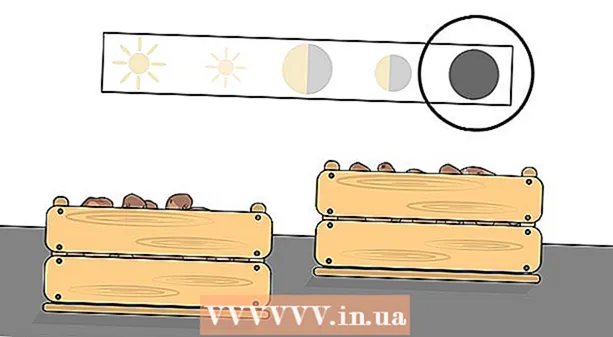Автор:
Joan Hall
Дата Створення:
2 Лютий 2021
Дата Оновлення:
1 Липня 2024

Зміст
Створення фотоальбому на Facebook - це відмінний спосіб поділитися своїми спогадами з друзями веселим і нескладним чином. Всього кілька хвилин і фотоальбом готовий, після чого в будь-який час ви можете його відредагувати. Якщо ви хочете дізнатися, як почати миттєво ділитися з друзями своїми спогадами, просто дотримуйтесь цих кроків.
кроки
Метод 1 з 1: Створення фотоальбому на Facebook
 1 Перейдіть на головну сторінку Facebook. Просто напишіть в адресному рядку www.facebook.com, якщо ви цього ще не зробили.Якщо ви не ввійшли на сайт, напишіть свою електронну адресу та пароль.
1 Перейдіть на головну сторінку Facebook. Просто напишіть в адресному рядку www.facebook.com, якщо ви цього ще не зробили.Якщо ви не ввійшли на сайт, напишіть свою електронну адресу та пароль.  2 Виберіть «Додати Фото / Відео». Ви можете знайти таку опцію над рядком статусів в своїй стрічці новин.
2 Виберіть «Додати Фото / Відео». Ви можете знайти таку опцію над рядком статусів в своїй стрічці новин.  3 Виберіть пункт «Створити фотоальбом». Ця опція знаходиться в правій частині екрана. Це направить вас до жорсткого диска комп'ютера.
3 Виберіть пункт «Створити фотоальбом». Ця опція знаходиться в правій частині екрана. Це направить вас до жорсткого диска комп'ютера.  4 Виберіть фото. Знайдіть свої фото на жорсткому диску. Якщо у вас iPhoto, ви повинні шукати свої фотографії там. Як тільки ви оберете потрібні фотографії, сторінка перенаправить вас на завантаження альбому. Ви можете завантажувати як по одній фотографії, так і кілька відразу:
4 Виберіть фото. Знайдіть свої фото на жорсткому диску. Якщо у вас iPhoto, ви повинні шукати свої фотографії там. Як тільки ви оберете потрібні фотографії, сторінка перенаправить вас на завантаження альбому. Ви можете завантажувати як по одній фотографії, так і кілька відразу: - Щоб вибрати одну фотографію, натисніть на фото і виберіть пункт «Відкрити»
- Щоб вибрати відразу кілька фото поспіль, натисніть на перше фото і утримуючи клавішу Shift натисніть на фото, які ви хочете вибрати. Якщо ви вибираєте дві фотографії, які знаходяться не поряд, ви автоматично виберіть всі фото між ними. Натисніть «Відкрити», коли закінчите вибирати фотографії.
 5 Заповніть інформацію про свій альбом. Поки ви чекаєте завантаження фотографій ви можете заповнити основну інформацію, щоб допомогти своїм друзям дізнатися більше про альбом. Використовуйте опції, що знаходяться у верхній частині екрану, щоб додати інформацію:
5 Заповніть інформацію про свій альбом. Поки ви чекаєте завантаження фотографій ви можете заповнити основну інформацію, щоб допомогти своїм друзям дізнатися більше про альбом. Використовуйте опції, що знаходяться у верхній частині екрану, щоб додати інформацію: - Назва альбому.
- Підпис до альбому. Якщо ви хочете додати пару слів або помітну фразу для альбому, просто напишіть це в пункті «Напишіть що-небудь про це альбомі ...»
- Де були зроблені фото. Тут ви можете додавати стільки місць, скільки хочете.
- Дата альбому.
- Пам'ятайте, що ви завжди можете повернутися і додати стільки фотографій, скільки вам захочеться. Щоб це зробити просто виберіть пункт «Додати ще фотографії», який знаходиться в нижній лівій частині екрана і додайте більше фото, використовуючи той же самий спосіб, про який йшла мова вище.
 6 Вирішіть, чи хочете ви опублікувати свої фото у високій якості. Якщо так, то виберіть пункт «Висока якість», який знаходиться в кінці сторінки. Завантаження фотоальбому може зайняти більше часу, але фото завантажаться в більш високій якості.
6 Вирішіть, чи хочете ви опублікувати свої фото у високій якості. Якщо так, то виберіть пункт «Висока якість», який знаходиться в кінці сторінки. Завантаження фотоальбому може зайняти більше часу, але фото завантажаться в більш високій якості.  7 Заповніть інформацію про кожного фото. При бажанні ви можете додати більше інформації до кожної фотографії, або до деяких. Ось що ви можете зробити:
7 Заповніть інформацію про кожного фото. При бажанні ви можете додати більше інформації до кожної фотографії, або до деяких. Ось що ви можете зробити: - Відзначте людей на фото. Просто клацніть на їхні обличчя на фотографії і напишіть їх імена.
- Напишете опису до фото. Ви можете зробити це в білому полі під фото.
- Додайте дату створення фото. Просто натисніть на маленький годинник внизу екрану, щоб додати цю інформацію.
- Де було зроблено фото. Натисніть на перевернутий каплевідний символ в правій нижній частині, щоб додати місце створення фото. Ви також можете зробити в поле з написом «Де це було?».
 8 Виберіть порядок фотографій. Ви можете залишити ваші фото як вони є, або змінити їх послідовність після завантаження. Щоб перемістити фото, просто натисніть на кожне і перетягніть його туди, де ви хочете її бачити. Також ви зможете використовувати опцію «Сортувати за датою зйомки», яка знаходиться у верхньому правому куті екрану, щоб згрупувати фото в хронологічному порядку.
8 Виберіть порядок фотографій. Ви можете залишити ваші фото як вони є, або змінити їх послідовність після завантаження. Щоб перемістити фото, просто натисніть на кожне і перетягніть його туди, де ви хочете її бачити. Також ви зможете використовувати опцію «Сортувати за датою зйомки», яка знаходиться у верхньому правому куті екрану, щоб згрупувати фото в хронологічному порядку.  9 Виберіть обкладинку для альбому. За замовчуванням перше фото альбому буде його обкладинкою. Якщо ви хочете це змінити, просто натисніть на стрілку в правому верхньому кутку фото і відзначте «Зробити обкладинкою альбому»
9 Виберіть обкладинку для альбому. За замовчуванням перше фото альбому буде його обкладинкою. Якщо ви хочете це змінити, просто натисніть на стрілку в правому верхньому кутку фото і відзначте «Зробити обкладинкою альбому»  10 Визначте налаштування приватності. Натисніть на «Друзі» або на поточні настройки внизу сторінки і вибирайте ті настройки, які вам подобаються. У вас є такі варіанти:
10 Визначте налаштування приватності. Натисніть на «Друзі» або на поточні настройки внизу сторінки і вибирайте ті настройки, які вам подобаються. У вас є такі варіанти: - доступно всім
- друзі
- Налаштування користувача - ця опція дозволить вам вибрати інші настройки типу «Друзі друзів» або зробити альбом видимим тільки людям зі списку.
 11 Натисніть «Опублікувати фотографії». Таким чином ваші фото будуть опубліковані на Facebook. Ви можете повернутися до альбому, щоб додати, видалити або відредагувати фотографії в будь-який час.
11 Натисніть «Опублікувати фотографії». Таким чином ваші фото будуть опубліковані на Facebook. Ви можете повернутися до альбому, щоб додати, видалити або відредагувати фотографії в будь-який час.